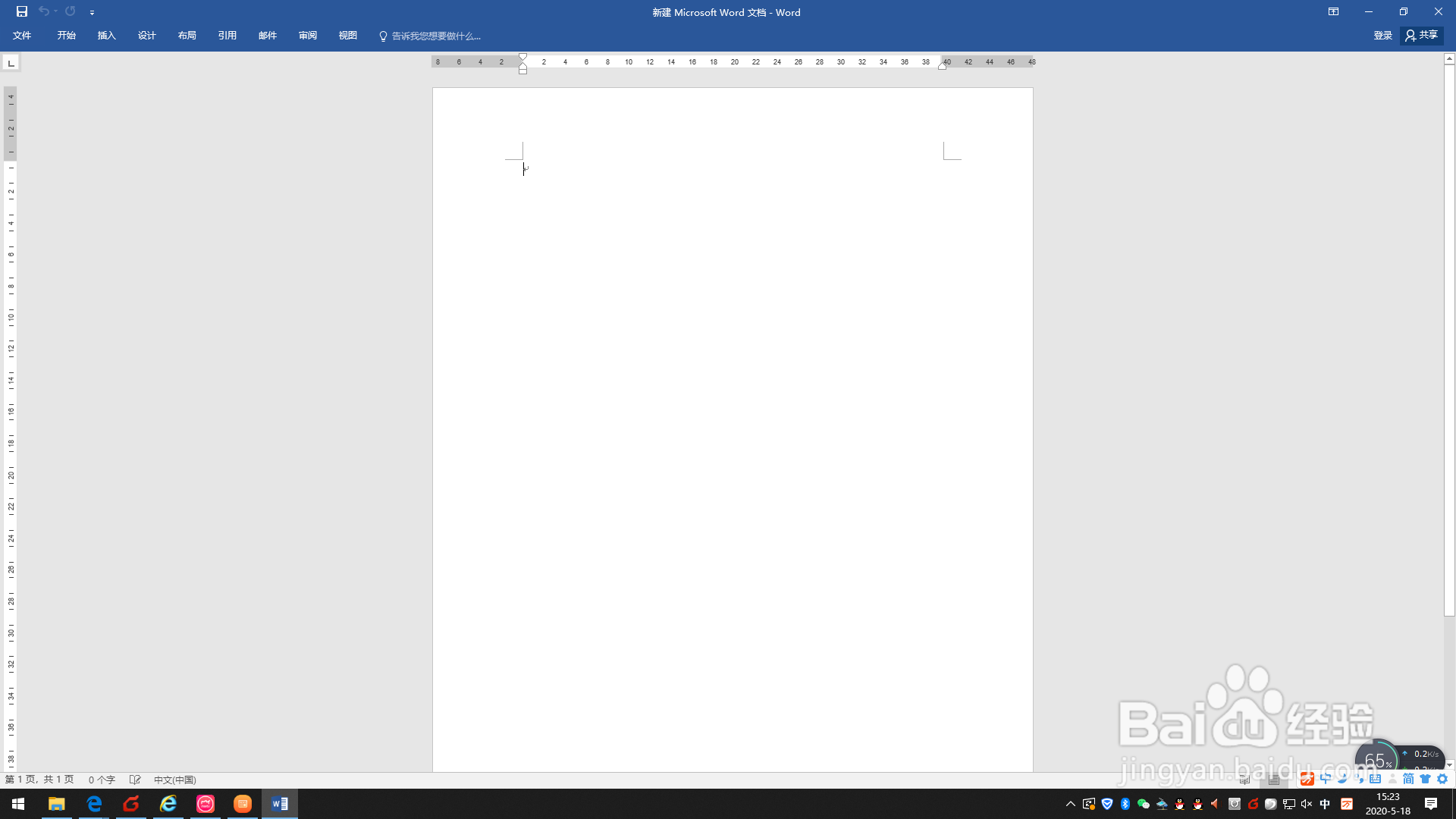1、第一步:首先我们打开WORD 文档,我们会发现WORD文档会有以下网格。如下图所示。
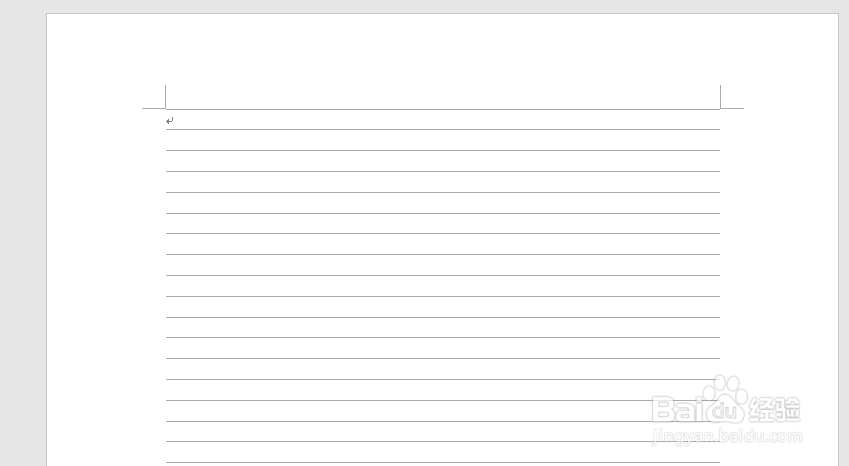
2、第二步:我们再打开WORD的视图菜单,如下图箭头所指的地方。

3、第三步:我们打开视图菜单后,我们可以看到可供我们选择的有两个按钮。
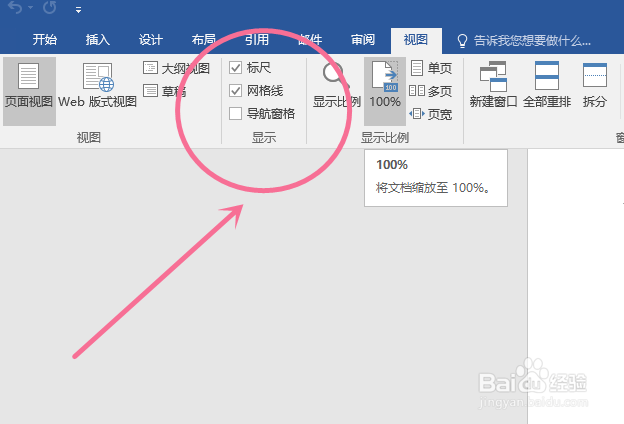
4、第四步:我们把网格线的勾勾去掉,如下图所示:

5、第五步:我们这个时候发现没有网络线了,如下图所显示,已经成了空白板。

6、其实去掉网格线非常的简单,大家只要按照以上的五个步骤就可以完成消除网格线的WORD文档。
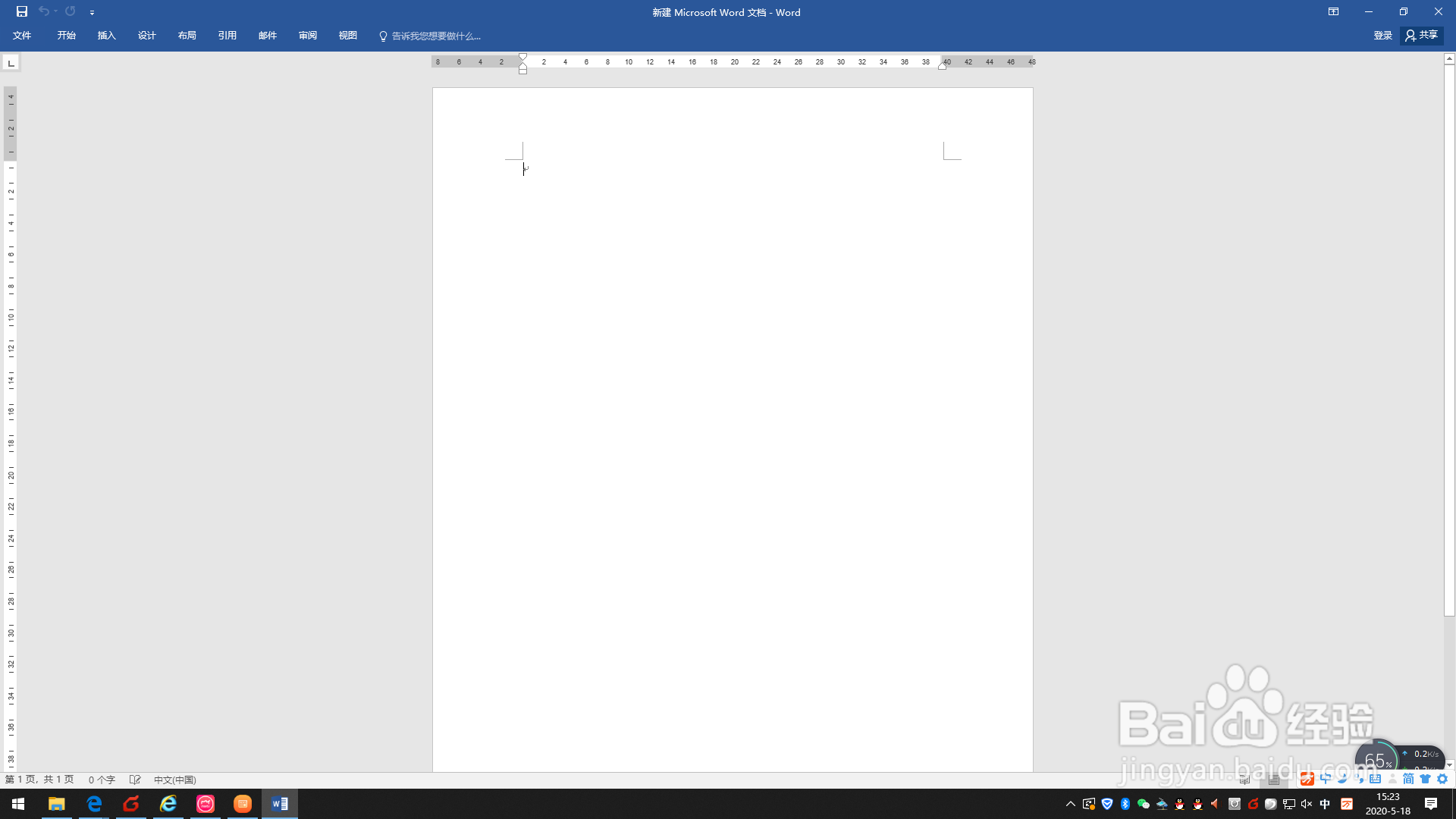
时间:2024-10-14 12:03:13
1、第一步:首先我们打开WORD 文档,我们会发现WORD文档会有以下网格。如下图所示。
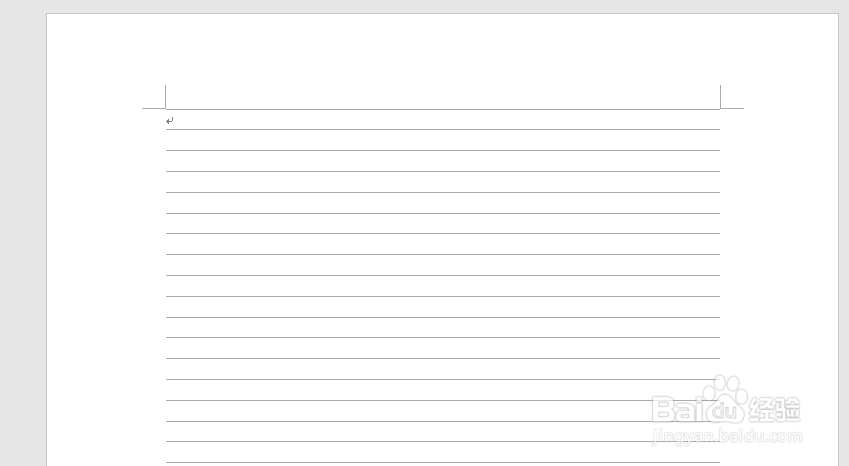
2、第二步:我们再打开WORD的视图菜单,如下图箭头所指的地方。

3、第三步:我们打开视图菜单后,我们可以看到可供我们选择的有两个按钮。
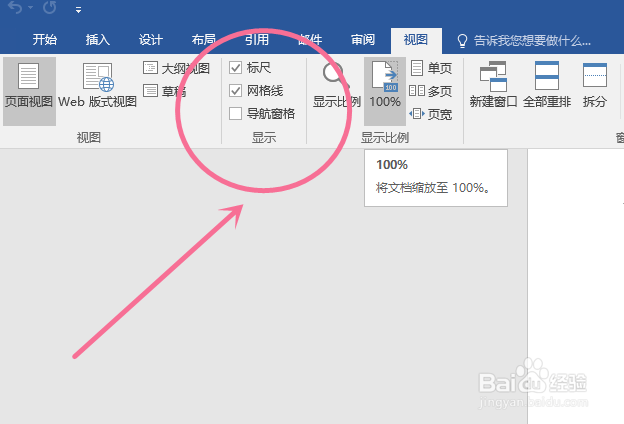
4、第四步:我们把网格线的勾勾去掉,如下图所示:

5、第五步:我们这个时候发现没有网络线了,如下图所显示,已经成了空白板。

6、其实去掉网格线非常的简单,大家只要按照以上的五个步骤就可以完成消除网格线的WORD文档。